Microsoft Outlook è un semplice client di e-mail. Spesso riceve messaggi corrotti, che possono danneggiare il file di dati personali (.pst) che memorizza le e-mail sul server. È possibile ripararlo utilizzando l'utilità integrata di riparazione della posta in arrivo "Scanpst.exe". Ma molti utenti hanno segnalato che questo strumento si blocca o si blocca nel bel mezzo del processo di recupero. Di conseguenza, i clic o altri trucchi non funzionano più.
Può essere piuttosto scomodo per gli utenti abituali che vogliono semplicemente riaccedere alla propria casella e-mail. Tuttavia, se anche voi siete tra coloro che si trovano ad affrontare l'errore dello strumento di riparazione della posta in arrivo di Outlook che non risponde, allora questo articolo è per voi. In questo articolo scoprirete cosa fare se riscontrate questo tipo di errore.
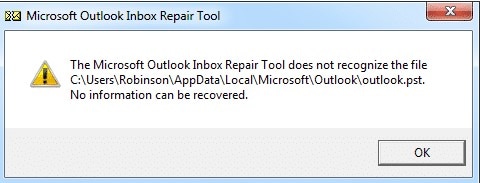
Parte 1: Perché lo strumento di riparazione della posta in arrivo non risponde?
L'errore dello strumento di riparazione della posta in arrivo di Microsoft Outlook non risponde è dovuto a diversi motivi. Vediamo di seguito:
Motivo 1: File PST sovradimensionato
Anche l'aumento delle dimensioni del file PST può causare l'errore Scanpst non risponde. Se le dimensioni del file PST superano i 2 GB, il programma di riparazione della posta in arrivo farà fatica a risolvere l'errore.
Motivo 2: File PST danneggiato
L'utilità Scanpst.exe può riparare solo problemi di corruzione minori. È possibile utilizzare questa utility per riparare il danneggiamento dell'intestazione e per trovare le e-mail mancanti. Ma quando il file è gravemente danneggiato, si verifica l'errore dello strumento di riparazione di Outlook.
Motivo 3: Versione di Outlook più vecchia
Le versioni obsolete di Outlook possono causare problemi di prestazioni. Di conseguenza, lo strumento di riparazione della posta in arrivo non risponde durante il processo di riparazione. Inoltre, le versioni obsolete di Outlook limitano le dimensioni dei file PST. Ciò significa che causa anche problemi quando si tratta di corrompere i file PST utilizzando questo strumento.
Motivo 4: Impossibile trovare la posizione di Scanpst.exe
L'utente non è a conoscenza dell'esatta posizione di questa utility perché è parzialmente nascosta nell'unità C. Quindi, l'errore del file PST persiste.
Parte 2: Come risolvere il problema della mancata risposta dello strumento di riparazione della posta in arrivo?
Ora che si conoscono le cause più comuni dell'errore Outlook scanpst non risponde, è possibile applicare varie soluzioni per farlo funzionare correttamente.
#Soluzione 1: Individuare ed eseguire correttamente SCANPST.EXE
La presenza o meno di una versione di Windows a 64 bit e la versione di Outlook utilizzata determinano la posizione di scanpst.exe.
Outlook 2016 & 2019
- C:\Program Files (*86)\ Microsoft Office\Office 19\
- C:\Program Files\ Microsoft Office\Office 19\
- C:\Program Files (*86)\ Microsoft Office\Office 16\
- C:\Program Files\ Microsoft Office\Office 16\
Outlook 2013
- C:\Program Files (*86)\ Microsoft Office\Office 15\
- C:\Program Files\ Microsoft Office\Office 15\
- C:\Program Files (*86)\ Microsoft Office\root\Office 15\
Outlook 2010
- C:\Program Files (*86)\ Microsoft Office\Office 14\
- C:\Program Files\ Microsoft Office\Office 14\
- C:\Program Files (*86)\ Microsoft Office\Office 14\
Outlook 2007
- 32-bit Windows- C:\Program Files\ Microsoft Office\Office 12\
- 64-bit Windows- C:\Program Files (*86)\ Microsoft Office\Office 12\
Fare doppio clic sul file SCANPST.EXE per avviare lo strumento dopo averlo trovato.
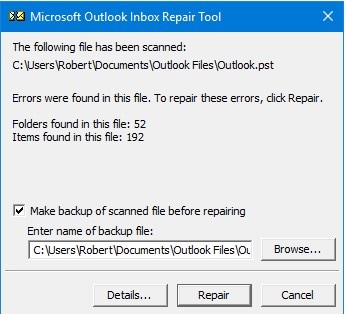
Se questo metodo non funziona, provate il successivo!
#Soluzione 2: Creare un nuovo file PST
Quando il file PST è danneggiato, si apre ma non vengono visualizzati i dati. Inoltre, viene visualizzato lo strumento di riparazione della posta in arrivo di Microsoft che non risponde all'errore. Tuttavia, questo non indica che i dati sono stati persi e che non c'è modo di recuperarli. Copiare tutto il contenuto della casella di e-mail in un nuovo file di dati di Outlook (.pst). Può risolvere questo problema e recuperare i dati dai file PST danneggiati.
Ecco i passi per creare un nuovo file PST in Outlook:
Passo 1: Aprire Outlook. Premere Nuova voce>>File dati Outlook.
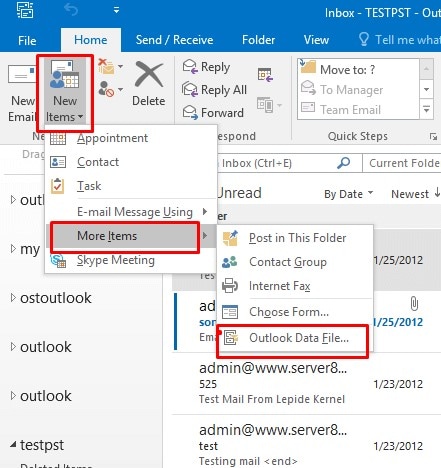
Passo 2: assegnare un nome al nuovo file PST, se lo si desidera, selezionare la casella di controllo Aggiungi password opzionale.
Infine, premere il pulsante OK.
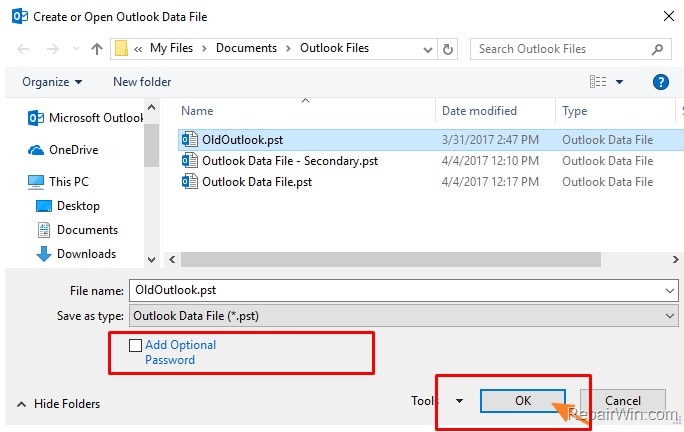
Passo 3: viene visualizzata una nuova finestra.
Immettere la password e fare clic sul pulsante OK(appare se si seleziona l'opzione password nel passo precedente).
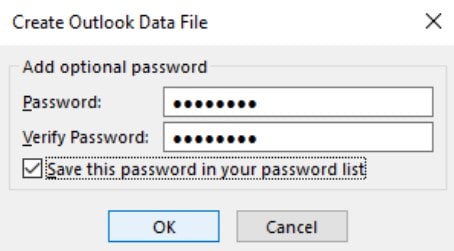
#Soluzione 3: controllare la dimensione dei file PST esistenti
Le dimensioni dello strumento di riparazione della posta in arrivo sono limitate. Non è in grado di riparare un file PST più grande di 2 GB perché è difficile risolvere e riparare un file PST di Outlook sovradimensionato. Di conseguenza, è necessario limitare le dimensioni del file PST a 2 GB. Altrimenti, lo strumento visualizza il messaggio Outlook Scanpst non risponde.
Quindi, sfogliare la posizione del file PST e controllarne le dimensioni. È possibile verificare la dimensione del file PST esistente facendo clic con il pulsante destro del mouse sul file PST. Quindi, scegliere "proprietà".
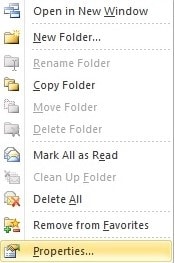
#Soluzione 4: installare la versione aggiornata di Microsoft Outlook
Lo strumento di riparazione della posta in arrivo si installa automaticamente nel sistema con la stessa versione di Outlook. Tuttavia, non funzionerà e riparerà il file PST se si utilizza Outlook e uno strumento di riparazione di versione diversa. Pertanto, è necessario confrontare entrambe le versioni per risolvere un file.pst danneggiato. Se le due versioni sono diverse, è necessario installare la nuova versione e lo strumento integrato di riparazione della posta in arrivo.
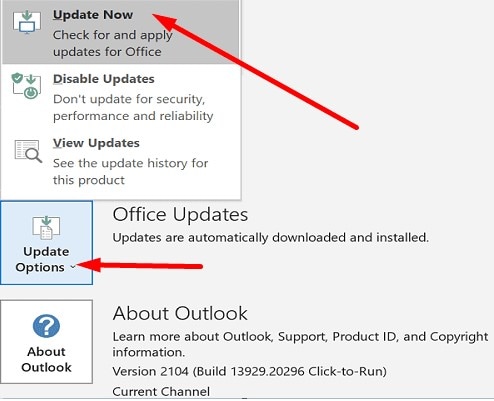
#Soluzione 5: Chiudere MS Outlook e altri programmi
Chiudere tutti i programmi in esecuzione, in particolare quelli che accedono al file PST, come MS Outlook, per evitare che lo strumento di riparazione di Outlook non risponda al problema. Eseguite quindi lo strumento di riparazione della posta in arrivo per riparare il file PST danneggiato.
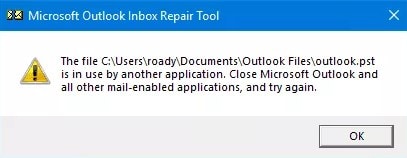
Se il problema persiste, uscire e rientrare. In questo modo si chiudono i programmi in esecuzione. Quindi, potete utilizzare lo strumento di riparazione della posta in arrivo senza alcun problema.
#Soluzione 6: Verificare lo stato di salute dell'unità e i permessi di lettura/scrittura
Scarica e installa CrystalDiskInfoper verificare lo stato di salute e lo stato SMART dell'unità che contiene il file PST. Se viene visualizzato uno stato di salute negativo o un aumento significativo del numero di settori danneggiati, l'unità ha un problema serio. Deve essere sostituito. Questo potrebbe essere il motivo per cui il file PST è corrotto o lo strumento di riparazione di Outlook non risponde.
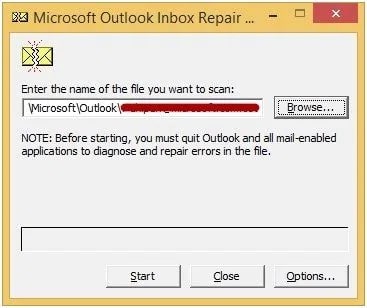
Per risolvere il problema, copiare il PST su un supporto di archiviazione esterno sano e utilizzare SCANPST.EXE su un altro sistema per riparare il PST.
Controllare i permessi di lettura/scrittura per verificare se tutto è a posto.
Passo 1: Attivare le proprietà facendo clic con il pulsante destro del mouse sul file PST.
Passo 2: se non è già abilitato, autorizzare la lettura/scrittura.
Parte 3: Migliori alternative allo strumento di riparazione della posta in arrivo
Quando lo strumento di riparazione della posta in arrivo non riesce a riconoscere un file PST danneggiato, è chiaro che si tratta di un grave caso di corruzione dei dati. Per risolvere questo problema, utilizzare un potente strumento di recupero come Wondershare Repairit for Email. Questo strumento affidabile è in grado di scansionare un file di dati danneggiato e di estrarre tutti gli elementi in esso contenuti.
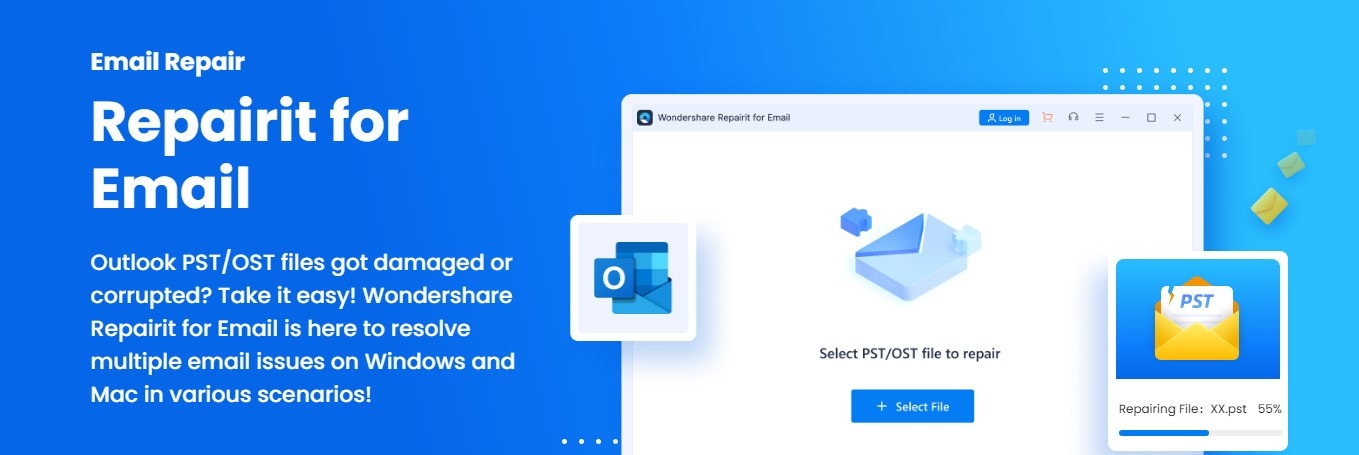

-
Riparare i file PST e OST danneggiati in Outlook in tutti gli scenari di corruzione delle E-mail, come ad esempio arresti anomali del disco rigido & settori difettosi, attacchi di virus & Trojan, corruzione & malfunzionamenti di Outlook, procedure di spegnimento improprie, ecc.
-
Ripristinare le E-mail di Outlook eliminate da parecchio tempo ed estrarre i messaggi di E-mail, le cartelle, i calendari, ecc. in pochi secondi.
-
Riparare le E-mail corrotte e ripristinare quelle eliminate con un'altissima percentuale di successo.
-
Riparare le e-mail in lotti senza limiti di dimensione e supportarne l'anteprima prima di salvarle.
-
Compatibile con Windows 7/8/8.1/10/11, Windows Server 2012/2016/2019 e MacOS X 10.11~ MacOS 12 (Monterey).
Si tratta di una soluzione completa e facile da usare, dotata di importanti funzionalità. Questo strumento non ha requisiti di dimensione per il recupero di PST. Può facilmente ripristinare i dati dai file PST recuperati in diversi formati e funzionare con tutte le versioni di MS Windows.
Vediamo come utilizzare questo strumento per riparare un file PST danneggiato.
Passo 1: per caricare i file danneggiati, scarica Repairit e installa il dispositivo.
Quindi, fare clic sul pulsante "+Seleziona file".
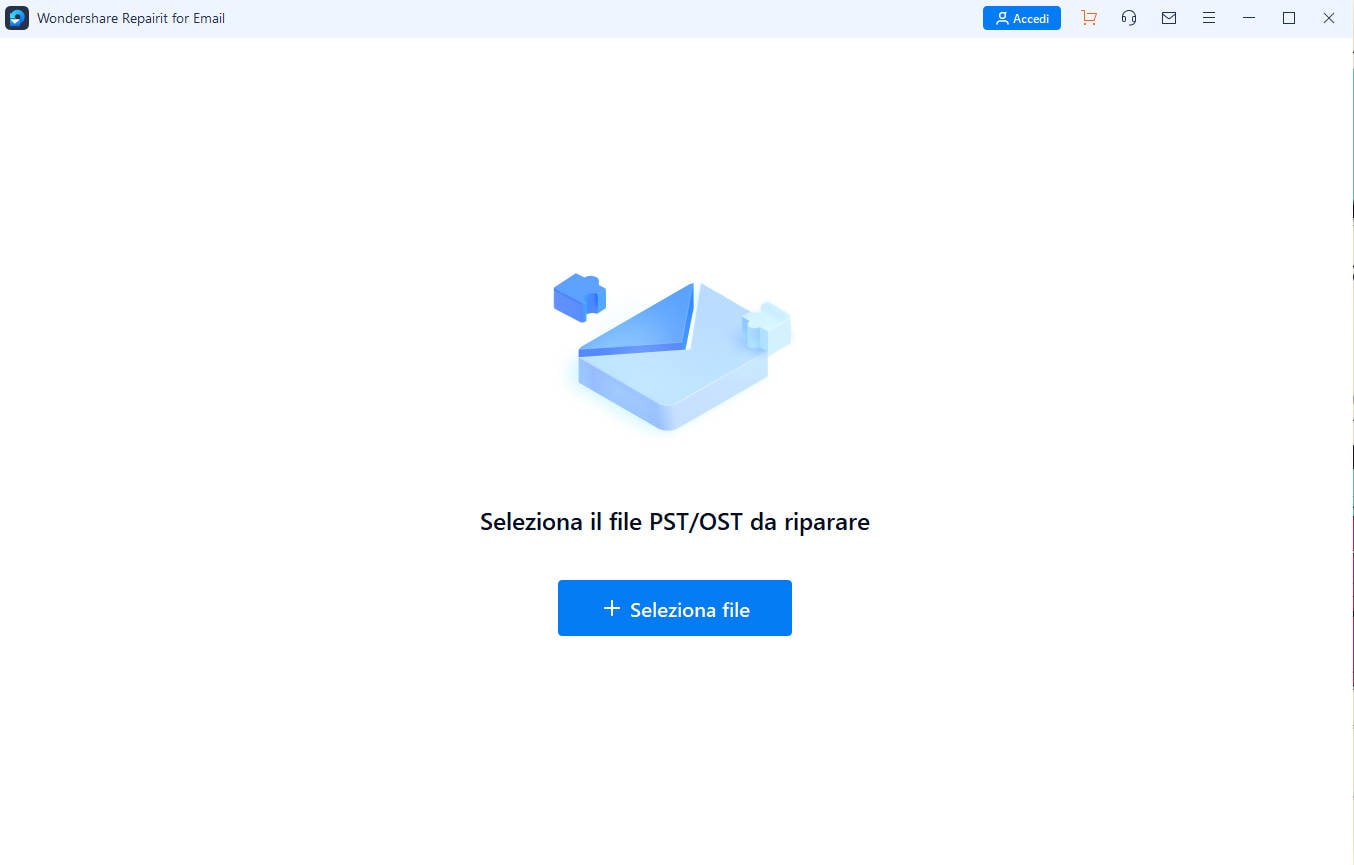
Quindi, scegliere il file PST/OST danneggiato facendo clic sul pulsante "Ripara" per avviare il processo di riparazione PST/OST.

Passo 2: Attendere qualche secondo mentre Repairit completa la correzione del file PST caricato.
È possibile vedere il processo di riparazione. Tutti i dati persi verranno recuperati e, al termine, verrà visualizzata la schermata Riparazione completa.

Passo 3: è possibile visualizzare in anteprima il contenuto di un file riparato in Repairit prima di salvare i dati o le riparazioni.
Per salvare il file fissato nella posizione desiderata, fare clic su "Salva".

Conclusione
I passi di questo articolo vi aiuteranno a risolvere il problema dello strumento di riparazione della posta in arrivo di Outlook che non risponde. Ma se non siete ancora in grado di risolvere questo errore dopo aver seguito i passaggi sopra descritti, utilizzate Wondershare Repairit for Email. Perché con questo strumento è possibile riparare un file PST corrotto con pochi clic.
 100% sicuro e download gratuito
100% sicuro e download gratuito
